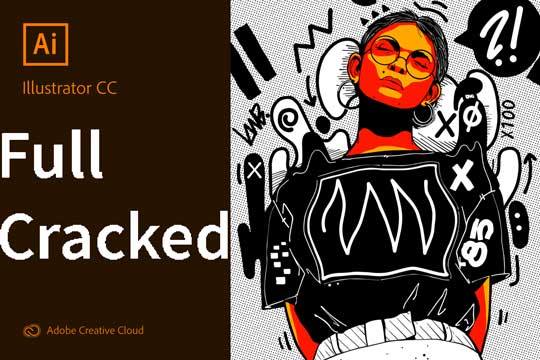উইন্ডোজ 11 নিখুঁত থেকে অনেক দূরে, কিন্তু নতুন বৈশিষ্ট্য এবং কার্যকারিতার একটি স্থির প্রবাহের জন্য ধন্যবাদ এটি উইন্ডোজ 10 এর তুলনায় কিছু সার্থক উন্নতি অফার করে। অর্থাৎ, উইন্ডোজ 11 হোম / প্রো ($110 / $150) এর খুচরা সংস্করণ তাই ভাল খবর এখনও রয়েছে মাইক্রোসফটের নতুন অপারেটিং সিস্টেম বিনামূল্যে ইনস্টল করার একাধিক (আইনি) উপায়।
উইন্ডোজ 11 আপগ্রেড – সুসংবাদ
আপনি Windows 11 এর একটি বিনামূল্যের অনুলিপি পাওয়ার অধিকারী যদি আপনি:
Windows 10 Home বা Windows 10 Pro (2004 বা পরবর্তী সংস্করণে আপডেট করা) এর একটি আইনি অনুলিপির মালিক
একটি নতুন পিসি কিনুন
উইন্ডোজ 10 এর বিপরীতে, মাইক্রোসফ্টের উইন্ডোজ 10 থেকে বিনামূল্যে আপগ্রেড করার জন্য কোনও কাট-অফ তারিখ নেই এবং আমি বিশ্বাস করি যে এটি একটি চালু করার সম্ভাবনা কম কারণ কোম্পানিটি ব্যবহারকারীদের স্থানান্তর করতে আগ্রহী।
বেশিরভাগ ব্যবহারকারীর জন্য, সবচেয়ে বড় সম্ভাব্য হোঁচট হতে পারে নিরাপত্তার প্রয়োজনীয়তা। এগুলি এমনকি কিছু নতুন মেশিনকে বাদ দেয়, তাদের কর্মক্ষমতা স্তর যাই হোক না কেন। সমালোচনা সত্ত্বেও, মাইক্রোসফ্ট তার অবস্থানে অবিচল রয়েছে TPM 2.0 এবং সিকিউর বুট পিসি সুরক্ষার ক্ষেত্রে যথেষ্ট পার্থক্য এনেছে এবং নড়বে না।
CPU: দুই বা ততোধিক কোর সহ 1 GHz বা দ্রুত
RAM 4 GB।
স্টোরেজ: 64 GB উপলব্ধ স্টোরেজ।
নিরাপত্তা: আপনার পিসিতে TPM 2.0, UEFI ফার্মওয়্যার এবং সিকিউর বুট সক্ষম করুন।
গ্রাফিক্স কার্ড: ডাইরেক্টএক্স 12 WDDM 2.0 ড্রাইভারের সাথে সামঞ্জস্যপূর্ণ।
আপনি যদি Windows 7/8 চালান তাহলে আপনার কম্পিউটার এই সমস্ত প্রয়োজনীয়তা পূরণ করার সম্ভাবনা খুবই কম। কিন্তু আপনার যদি একটি আধুনিক পিসি থাকে এবং আপনি একটি পুরানো অপারেটিং সিস্টেম চালানোর জন্য বেছে নেন, তাহলে আপনি প্রথমে একটি বিনামূল্যের Windows 10 আপগ্রেড পেতে পারেন এবং সেটি ব্যবহার করে উইন্ডোজ 11-এ যেতে পারেন।
উইন্ডোজ 11 পুরানো পিসিগুলিতে চালানোর জন্য প্রতারণা করা যেতে পারে, তবে এটি একটি অর্থহীন প্রচেষ্টা বলে মনে হচ্ছে কারণ মাইক্রোসফ্ট বৈশিষ্ট্য এবং সুরক্ষা আপডেটগুলিতে অ্যাক্সেসের গ্যারান্টি দিতে অস্বীকার করছে। সেই সতর্কতার সাথে সাথে, যদি আপনার পিসি যোগ্যতা অর্জন করে, তাহলে এখানে আপনি কীভাবে উইন্ডোজ 11 বিনামূল্যে পাবেন।
টিপ: একটি নতুন অপারেটিং সিস্টেমে আপগ্রেড করার আগে সর্বদা আপনার পিসি ব্যাকআপ করুন বা অন্ততপক্ষে নিশ্চিত করুন যে আপনার গুরুত্বপূর্ণ ফাইল এবং নথিগুলি অন্য কোথাও সংরক্ষণ করা হয়েছে, যেমন Google ড্রাইভ বা ড্রপবক্সের মতো ক্লাউড পরিষেবা।
Windows 10 সেটিংসের মাধ্যমে Windows 11 ইনস্টল করুন
এটি সবচেয়ে সহজ বিকল্প। শুধু নেভিগেট করুন: স্টার্ট > সেটিংস > আপডেট এবং নিরাপত্তা > উইন্ডোজ আপডেট > আপডেটের জন্য চেক করুন এবং আপনার পিসি সামঞ্জস্যপূর্ণ হলে Windows 11 দেখাতে হবে। তারপর অনস্ক্রিন প্রম্পট অনুসরণ করুন।
উইন্ডোজ 11 ম্যানুয়ালি ইনস্টল করুন (অ্যাসিস্ট্যান্টের মাধ্যমে)
এখানে Windows 11 ডাউনলোড পৃষ্ঠার লিঙ্কে ক্লিক করুন
বেশিরভাগ ব্যবহারকারীর জন্য, আমি ‘ইন্সটলেশন অ্যাসিস্ট্যান্ট’ সুপারিশ করি তবে পরিষ্কার ইনস্টলের জন্য একটি বুট ড্রাইভ তৈরি করার বিকল্পও রয়েছে
একবার ডাউনলোড হয়ে গেলে, ইনস্টলেশন গাইড প্রম্পটগুলি অনুসরণ করুন
আপনি ব্যক্তিগত ফাইল এবং অ্যাপ রাখতে চান কিনা তা চয়ন করতে ভুলবেন না
ইন্সটলেশনে কিছু সময় লাগে, এতে বেশ কিছু রিস্টার্ট হয় এবং আপনার একটি Microsoft অ্যাকাউন্টের প্রয়োজন হবে। এটির চারপাশে হ্যাক রয়েছে তবে বেশিরভাগ ব্যবহারকারীর জন্য আমি এটি একটি বড় সমস্যা দেখতে পাচ্ছি না।
চূড়ান্ত টিপ: একটি Windows 11 লাইসেন্স আপনার হার্ডওয়্যারের সাথে আবদ্ধ। তাই যদি কোনো কারণে আপনার কম্পিউটার ফরম্যাট করতে হয়, তাহলে Windows 11 স্বয়ংক্রিয়ভাবে পুনরায় সক্রিয় হয়ে যাবে। আপনি যদি সময়ের সাথে সাথে আপনার পিসিতে একাধিক উপাদান আপগ্রেড করেন, তাহলে Windows 11 মনে করতে পারে আপনি একটি নতুন পিসি কিনেছেন এবং লাইসেন্স নিবন্ধন করতে অস্বীকার করতে পারেন। সুসংবাদটি হল মাইক্রোসফ্টের একটি সাধারণ ওয়ার্কআউট প্রক্রিয়া রয়েছে যদি আপনি এটি অনুসরণ করতে পারেন।